Šajā rakstā mēs uzzināsim, kā noņemt konfliktējošās bibliotēkas un instalēt Open Office 4.1.7 Ubuntu 20.04 LTS caur komandrindas vidi. Sāksim!
OpenOffice instalēšanas darbības Ubuntu 20.04 LTS
Lai instalētu OpenOffice Ubuntu 20.04, jums ir jāveic šādas darbības:
1. darbība: noņemiet LibreOffice vai veco instalēto Office versiju
Pirms sākat OpenOffice 4 instalēšanu savā sistēmā, vispirms ir jānoņem LibreOffice un tās bibliotēkas, jo LibreOffice un OpenOffice nevar darboties vienā un tajā pašā sistēmā; abām programmatūrām ir tās pašas bibliotēkas, kas instalēšanas laikā ir pretrunā. Tāpēc pilnībā noņemiet LibreOffice no sistēmas. Izmantojiet šo komandu, kas pilnībā noņems LibreOffice:
$ sudo apt noņemt libreoffice-base-core libreoffice-impress libreoffice-calclibreoffice-math libreoffice-common libreoffice-ogltrans libreoffice-core
libreoffice-pdfimport libreoffice-draw libreoffice-style-brīze libreoffice-gnome
libreoffice-style-colibre libreoffice-gtk3 libreoffice-style-elementary
libreoffice-help-common libreoffice-style-tango libreoffice-help-en-us libreoffice-writer
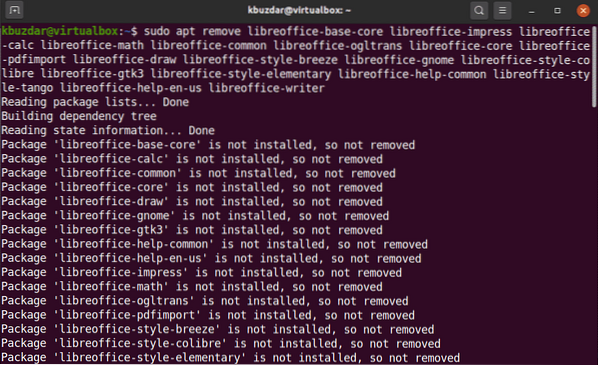
Pēc tam izpildiet tālāk minēto komandu:
$ sudo apt autoremove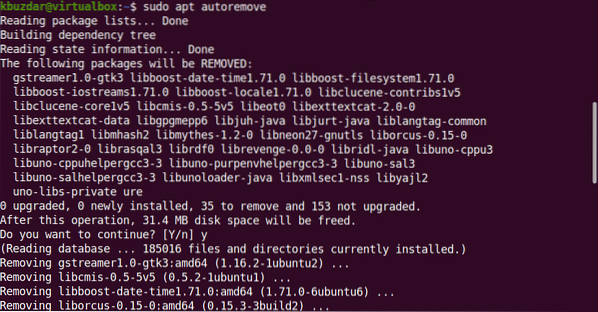
Iepriekš minētā komanda no sistēmas noņem visas LibreOffice bibliotēkas. Tagad jūsu sistēma ir gatava instalēšanai OpenOffice.
2. darbība: lejupielādējiet OpenOffice
Šī pakotne nav pieejama Ubuntu programmatūras krātuvē. Tāpēc, lai instalētu OpenOffice uz Ubuntu 20.04, šī pakete ir jālejupielādē no oficiālās OpenOffice vietnes. Šī pakotne nav pieejama Ubuntu programmatūras krātuvē. Tāpēc, lai instalētu OpenOffice uz Ubuntu 20.04, šī pakete ir jālejupielādē no oficiālās OpenOffice vietnes.
Lejupielādējiet jaunāko OpenOffice versiju no viņu oficiālās vietnes no minētās saites https: // www.atklātā birojs.org / download / index.html. Šī raksta rakstīšanas laikā OpenOffice 4.1.7 ir pieejama kā jaunākā versija. Tāpēc nolaižamajā dialoglodziņā atlasiet “Linux 64-bit (x86-64) (DEB)” un atlasiet vēlamo valodu un OpenOffice versiju un pēc tam noklikšķiniet uz opcijas “Lejupielādēt pilnu instalāciju”.
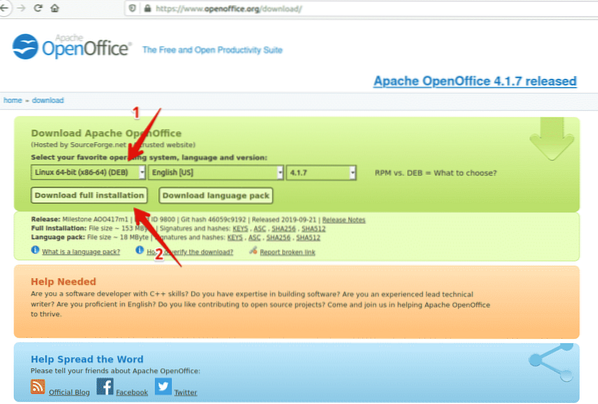
Dialoglodziņš tiks parādīts darbvirsmā. Šeit jūs atlasīsit 'Saglabāt failu' un iestatīsit vietu, kur vēlaties to saglabāt, un noklikšķiniet uz Labi. Pēc kāda laika iestatiet Apache_OpenOffice_4.1.7_Linux_x86-64_install-deb_en-US.darva.gz sāks lejupielādēt jūsu sistēmā. Lejupielādes procesa pabeigšana prasīs laiku.
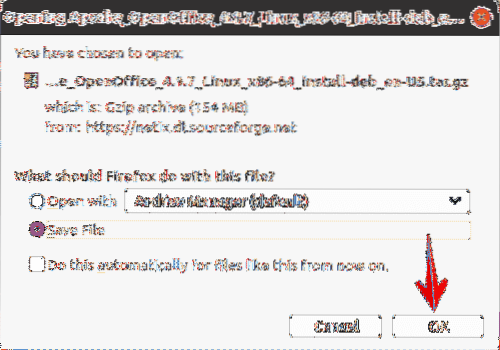
Kad lejupielāde būs pabeigta, jūs pārvietosities uz lejupielāžu direktoriju un uzskaitīsit failus, izmantojot šādu komandu:
$ cd lejupielādes$ ls

3. darbība. Izvelciet darvas failu
Lejupielādētais fails ir darvas fails, tāpēc jums tas ir jāizvelk. Tāpēc, izmantojot komandrindas utilītu tar, lejupielādēto failu iegūstiet šādi:
$ tar -xvf Apache_OpenOffice_4.1.7_Linux_x86-64_install-deb_en-US.darva.gz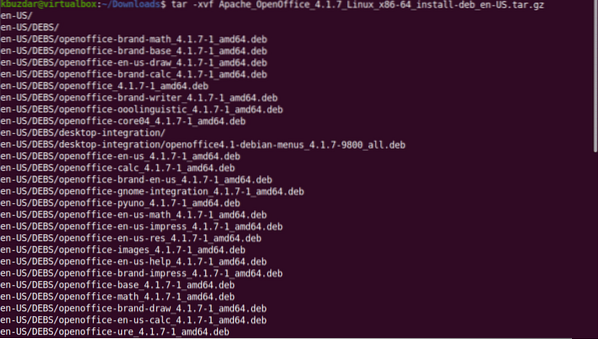
Iepriekš minētā komanda izvilks lejupielādēto failu. Tas lejupielādēs izveidos direktoriju ar nosaukumu “en-US”. Tagad, izmantojot šādu komandu, jūs pāriet uz DEBS.
$ cd lv-GB / DEBS /4. darbība: instalējiet deb paketes
Pēc tam jūs izpildāt šādu komandu, lai instalētu deb paketes.
$ sudo dpkg -i *.deb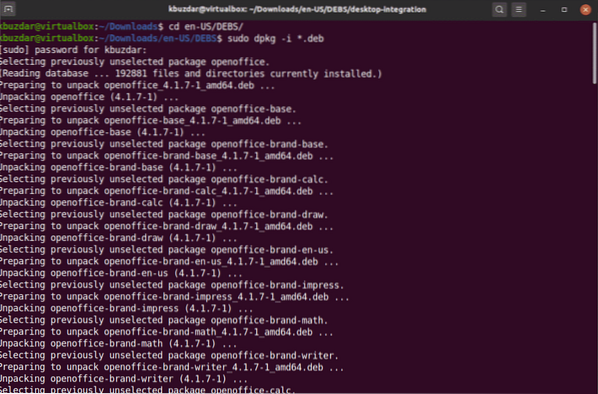
Tagad jūs integrēsit visus pakotnes darbvirsmā, izmantojot šādu komandu:
$ cd darbvirsmas integrācija /Instalējiet deb paketes, izmantojot šādu komandu:
$ sudo dpkg -i *.deb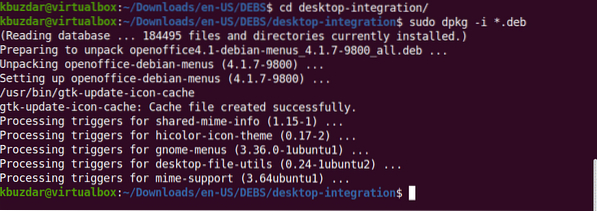
5. darbība: palaidiet OpenOffice 4.1.7
OpenOffice 4.1.7 jūsu sistēmā tagad ir instalēts. To var pārbaudīt, palaižot OpenOffice 4 savā sistēmā, izmantojot termināli vai no darbvirsmas.
$ atvērtā biroja4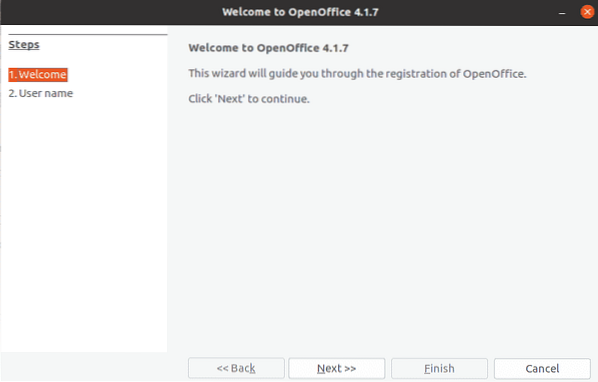
Pirmo reizi palaižot OpenOffice, jūsu sistēmā tiks parādīts iepriekš redzamais logs. Noklikšķiniet uz Tālāk un pēc tam uz Pabeigt.
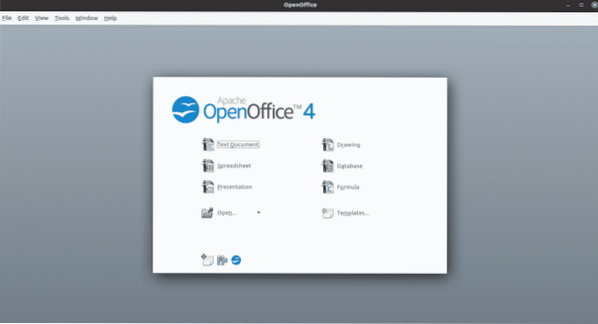
Lai to palaistu no darbvirsmas, lietojumprogrammas meklēšanas joslā noklikšķiniet uz Darbības un meklējiet “Openoffice”. Jūsu sistēmā tiks parādīti šādi rezultāti:
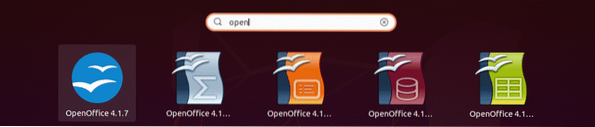
Lai izmantotu apache OpenOffice pilno funkcionalitāti, jums, iespējams, būs jāinstalē Java Runtime Environment savā sistēmā Ubuntu 20.04, ja tas vēl nav instalēts jūsu sistēmā.
Tādēļ, izmantojot šo komandu, pēc apt-cache kešatmiņas atjaunināšanas savā sistēmā varat instalēt JDK-8 vai 11.
$ sudo apt atjauninājums$ sudo sudo apt instalējiet openjdk-8-jre
Secinājums
Šajā rakstā mēs esam iemācījušies instalēt jaunāko OpenOffice 4 versiju.1.7 Ubuntu 20.04, izmantojot komandrindu. Turklāt mēs arī uzzinājām, kā no Ubuntu sistēmas noņemt konfliktējošās LibreOffice bibliotēkas. Tagad savā sistēmā varat izmantot visas OpenOffice paketes, kas saistītas ar zīmēšanu, rakstīšanu, aprēķināšanu, iespaidu, matemātiku utt. Es ceru, ka jums patika šis raksts.
 Phenquestions
Phenquestions


